ReiBoot - Logiciel de réparation de système iOS gratuit
Réparer 150+ problèmes iOS & Mettre à jour/Enlever iOS 26 sans perte de données
ReiBoot - Outil de réparation iOS
Réparer 150+ problèmes iOS & Mettre à jour/Enlever iOS 26 sans perte de données
Vos AirPods vous accompagnent partout dans votre quotidien : que ce soit pour écouter de la musique, passer des appels ou encore regarder des vidéos, ils ne vous quittent jamais. Malheureusement, vous n’arrivez plus à mettre la main sur vos petits écouteurs sans fil et craignez qu’on vous les ait volés. Vous vous demandez alors s’il est possible de retrouver des AirPods volés qui n’apparaissent pas dans vos appareils. Sachez que s’ils ont été réinitialisés par une autre personne, il ne vous sera pas possible de retrouver vos Airpords. En revanche, s’ils n’ont pas été restaurés, il existe un moyen de les géolocaliser. Découvrez toutes les explications dans cet article !

Si quelqu’un a volé vos AirPods, il peut parfaitement les connecter à son propre iPhone ou iPad. Le processus de connexion à un autre appareil est relativement simple, surtout si la personne possède un boitier de charge. Dans ce cas, elle n’aura qu’à simplement placer vos AirPods dans ce boitier et appuyer sur le bouton Setup durant quelques secondes. Cette opération entraîne la réinitialisation de vos AirPods qui ne peuvent alors plus être connectés avec votre iPhone ou votre iPad.
Concrètement, il n’existe aucun moyen d’empêcher une personne d’utiliser des Airpods perdus ou volés. La raison est simple : les Airpods ne sont pas dotés du verrouillage d’activation iCloud que possèdent les iPhone, iPad et iPod. Cette fonctionnalité permet de sécuriser votre iPhone et de le rendre inutilisable en cas de vol.
Les Airpods sont donc beaucoup plus vulnérables au vol puisqu’ils ne possèdent pas de verrouillage d’activation iCloud et peuvent être connectés très facilement à n’importe quel appareil en dehors du vôtre.
Si vos AirPods n’ont pas été réinitialisés, il est encore possible de les retrouver via la géolocalisation.
Pour pouvoir utiliser cette fonctionnalité, vous devez avoir activé « Localiser mon Appareil » sur l’appareil que vous utilisez avec vos AirPods, et ce, avant de les avoir perdus. Voici les étapes pour activer cette fonction.

Dans le cas où vous n’auriez pas configuré la fonction Localiser, il ne sera pas possible de retrouver vos AirPods.
La fonctionnalité « Localiser » permet de visualiser vos AirPods sur une carte, mais aussi de les faire sonner. Pour y avoir accès, deux possibilités :
Quelle que soit l’option que vous aurez choisie, vous devez ensuite suivre ces étapes :
Ouvrez l’application ou rendez vous sur le site iCloud puis renseignez votre identifiant Apple. Si vos Airpods ont été connectés à un iPhone ou iPad associé à votre identifiant Apple, vous les verrez apparaître sous « Mes appareils ».
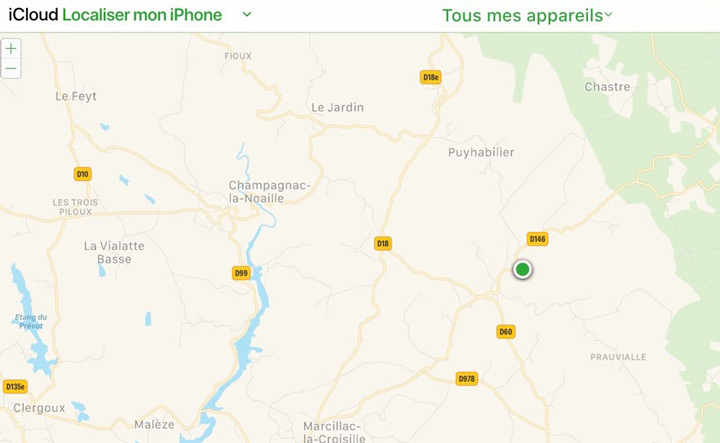
Si vos AirPods sont allumés, à proximité de votre appareil ou hors de leur boitier, ils apparaîtront comme étant en « Ligne ». 2 possibilités s’offrent à vous :
a. Vous pouvez alors visualiser leur emplacement sur une carte.
b. Vous pouvez également cliquer sur « faire sonner » afin qu’ils émettent un signal sonore très puissant et que vous puissiez les retrouver plus facilement s’ils sont à proximité. Appuyez sur « Arrêter la lecture » pour stopper la sonnerie lorsque vous aurez retrouvé vos AirPods.
S’ils sont hors de portée de votre appareil, dans leur boitier ou s’ils sont éteints, ils apparaîtront comme étant « Hors ligne » ou afficheront « Aucune position trouvée ».
Si vos AirPods sont hors ligne, vous pouvez tout de même visualiser leur dernier emplacement connu lorsqu’ils étaient en ligne. Cependant, dans certains cas, il peut arriver que vous ne puissiez pas voir leur dernier emplacement.
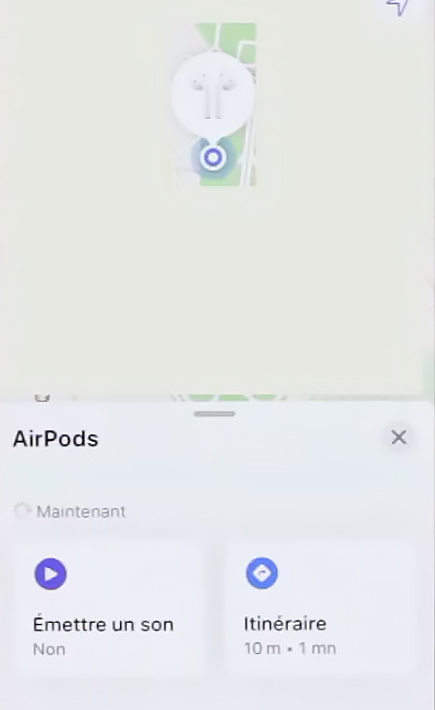
Pour que cette méthode ait des chances de fonctionner, il faut donc que ces 3 conditions soient réunies :
Vous n’arrivez pas à connecter vos AirPods à votre iPhone ? Cela peut être lié au système iOS de votre appareil qui ne fonctionne pas correctement. Pour corriger ce problème, nous vous recommandons d’utiliser un logiciel alternatif : Tenorshare ReiBoot. Facile à manier et très efficace, il permet de réparer votre iPhone sans iTunes en 10 minutes.
Après avoir téléchargé et installé ReiBoot sur votre ordinateur, Mac ou Windows, voici comment vous devez procéder :
Connectez votre iPhone à votre ordinateur via un câble USB puis cliquez sur « Commencer »

Cliquez sur « Réparation standard » après avoir pris connaissance des consignes

Téléchargez le firmware correspondant à votre appareil en cliquant sur « Télécharger ». L’opération dure quelques minutes.

Lorsque le firmware aura été installé, cliquez sur « Lancer la réparation standard ». Le processus dure environ 10 minutes.

Une fois l’opération terminée, votre iPhone redémarrera normalement.
En conclusion, si vos AirPods perdus n'apparaissent pas dans vos appareils, vous pouvez tenter de les retrouver via la fonction « Localiser » d’iCloud. En revanche, s’ils ont été réinitialisés, vous ne pourrez pas les retrouver. Vous pouvez également utiliser le programme Tenorshare ReiBoot si votre iPhone présente des bugs !

Tenorshare ReiBoot -Résoudre les problèmes iOS
puis rédigez votre avis
Par Chloé Blanchet
2025-12-10 / Réparer iPhone